ps把多余的东西去掉步骤
时间:2024-02-21 | 作者: | 阅读:0ps把多余的东西去掉步骤
1、点击左上角“文件”,选择“打开”,打开需要处理的图片,
2、接着选择“矩形选框”,将多余部分选中,
3、此时按下键盘上的“Delete”键,(键盘不一样,delete键位置也不同)
4、选择“颜色填充”,“不透明度”为“100”,“模式”为“正常”,
5、利用取色器,在图片中区域获取背景色,
6、取色完成后,点击两个“确定”,
7、此时多余的内容就被去掉了。
来源:https://www.somode.com/softjc/26416.html
免责声明:文中图文均来自网络,如有侵权请联系删除,心愿游戏发布此文仅为传递信息,不代表心愿游戏认同其观点或证实其描述。
相关文章
更多-

- 【游·见】专访CalypsoMini:在不杀之仁与光荣战死之间,推演一场像素化的反战剧本
- 时间:2025-11-01
-
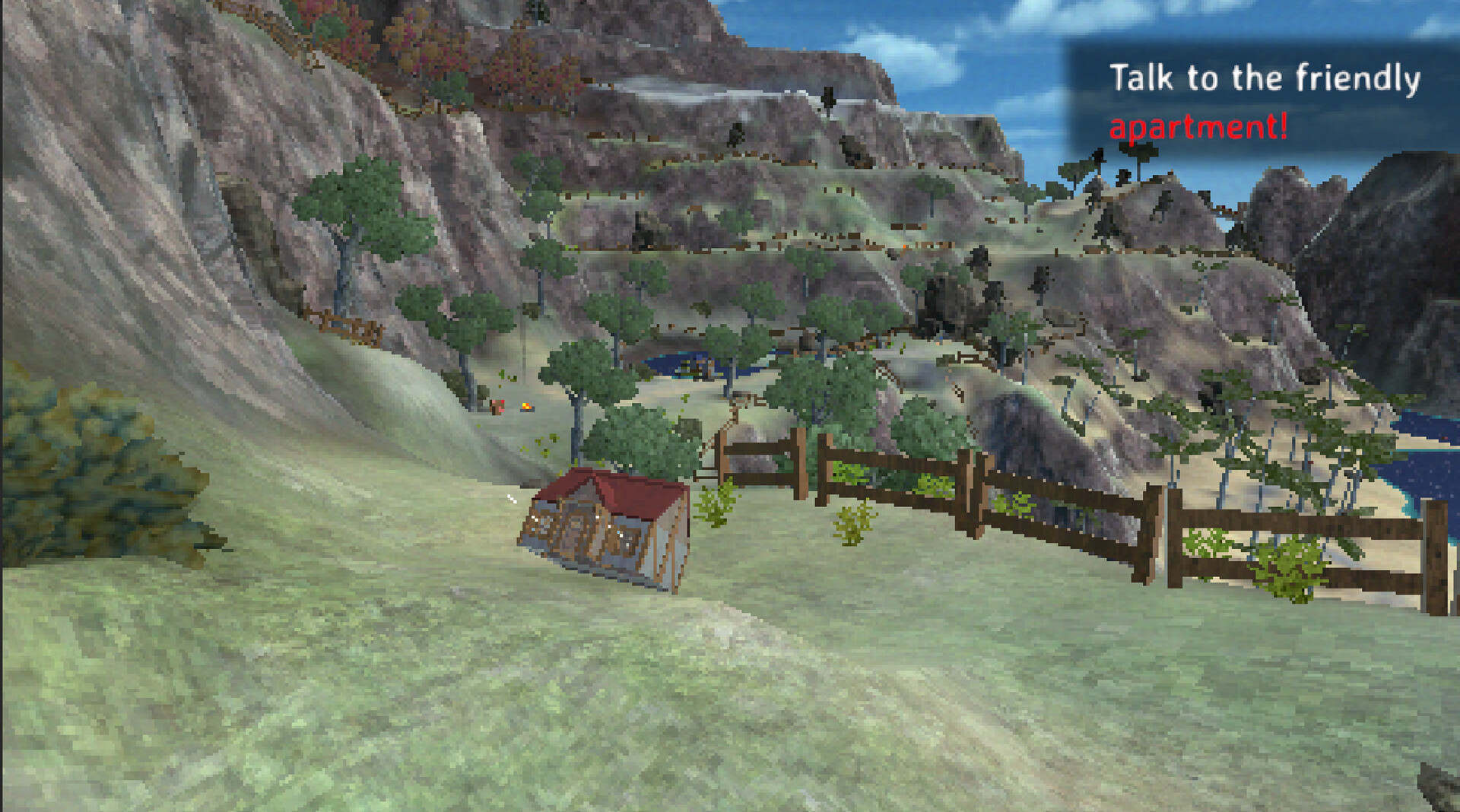
- 会谈恋爱的房子 《Building Relationships》发布试玩版
- 时间:2024-06-17
-
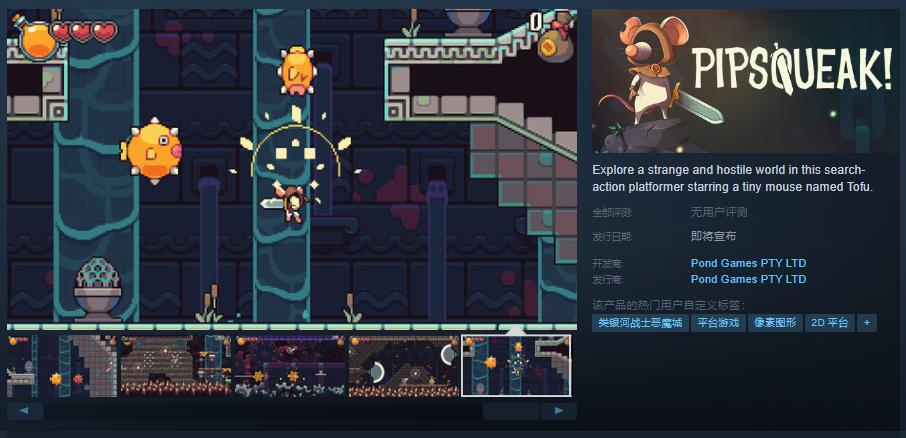
- 像素风动作平台游戏《Pipsqueak!》Steam页面开放 发行日期待定
- 时间:2024-06-05
-

- 《Trimps》攻略 简评+配置+下载
- 时间:2024-05-09
-
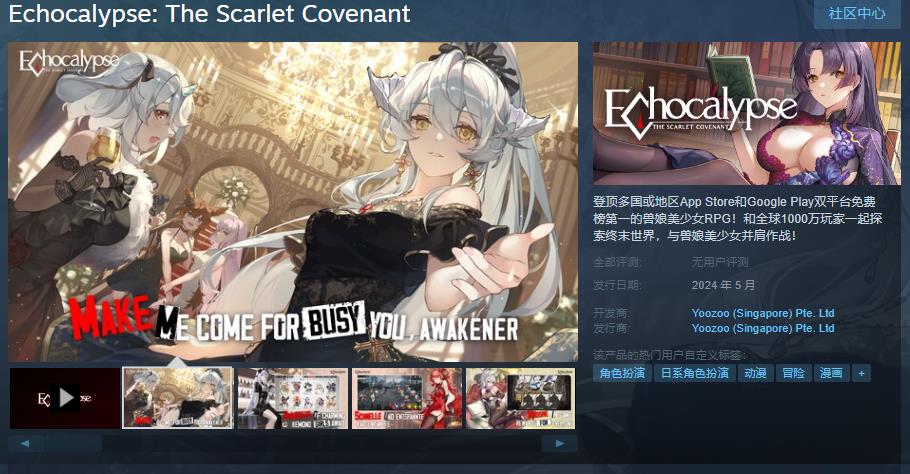
- 策略RPG游戏 《绯红的神约Echocalypse》Steam页面上线 5月发售
- 时间:2024-04-25
-

- 《Epstein》基础攻略:详细教程+下载方法
- 时间:2024-04-15
-

- ips屏幕和oled屏幕哪个好
- 时间:2024-01-30
-
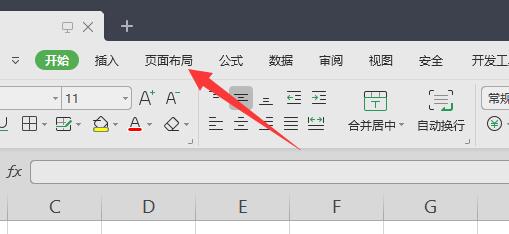
- wps打印表格在一张A4纸上教程
- 时间:2024-01-30
精选合集
更多大家都在玩
大家都在看
更多-

- 燕云十六声不同难度收益一样吗
- 时间:2026-01-12
-

- 名字id男生诗意网名(精选100个)
- 时间:2026-01-12
-

- 卡厄思梦境国服开服教程
- 时间:2026-01-12
-

- 知乎怎么创建个人圈子?知乎创建个人圈子教程
- 时间:2026-01-12
-
- 《王者荣耀》S24妲己一个技能秒人出装铭文是什么-妲己铭文搭配技巧
- 时间:2026-01-12
-

- 泰拉瑞亚神圣之地的宝藏与挑战
- 时间:2026-01-12
-
- 《王者荣耀》点券赠送规则详解-怎么赠送好友英雄与皮肤
- 时间:2026-01-12
-

- 全明星觉醒上线时间
- 时间:2026-01-12
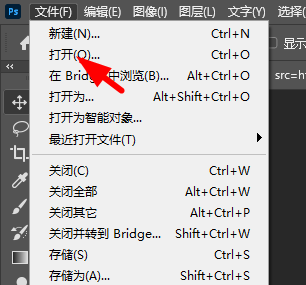


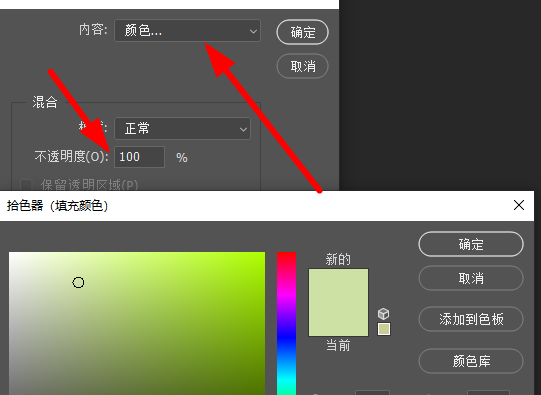


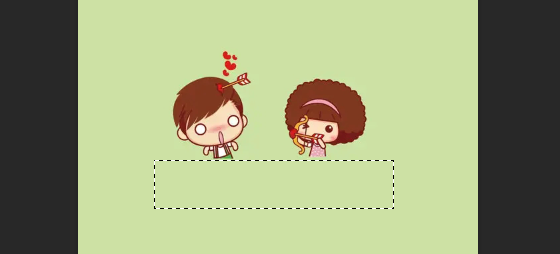

![《这是我的土地》 v1.0.3.19014升级档+未加密补丁[ANOMALY] v1.0.3.19014](https://img.wishdown.com/upload/soft/202601/04/1767522369695a4041041f4.jpg)










